
Cara Mencadangkan iPhone ke Komputer/Cloud/Drive Eksternal [Panduan Lengkap 2025]

Bayangkan tiba-tiba kehilangan semua foto, kontak, dan file penting di iPhone Anda. Ini adalah situasi yang umum dan mengkhawatirkan, lebih dari yang Anda kira. iPhone Anda mungkin terlepas dari tangan Anda, basah kuyup, atau berhenti berfungsi tanpa peringatan. Karena kita sangat bergantung pada ponsel untuk menyimpan kenangan pribadi dan informasi penting, kehilangan data ini bisa sangat merepotkan.
Kabar baiknya? Mudah untuk menghindari bencana semacam ini. Kuncinya adalah mencadangkan iPhone Anda secara teratur. Dalam panduan ini, kami akan memandu Anda melalui cara-cara paling efektif untuk mencadangkan iPhone guna memastikan data Anda selalu terlindungi dan siap untuk dipulihkan.
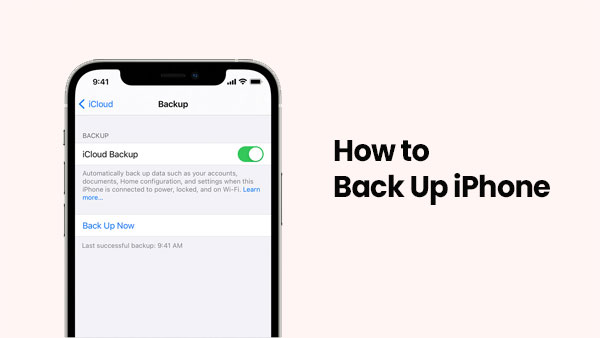
Menggunakan iCloud untuk mencadangkan iPhone Anda adalah salah satu metode termudah dan ternyaman. Cara kerjanya adalah dengan menyimpan salinan data Anda—seperti foto, pesan, data aplikasi, dan pengaturan—di awan, sehingga Anda dapat memulihkan semuanya jika terjadi kesalahan. Keuntungan utamanya adalah ia berjalan secara otomatis saat perangkat Anda sedang diisi dayanya dan terhubung ke Wi-Fi. Namun, iCloud hanya menawarkan ruang kosong sebesar 5 GB, jadi Anda mungkin perlu membeli lebih banyak penyimpanan iCloud untuk pencadangan penuh.
Lihat langkah-langkah berikut untuk mencadangkan iPhone ke iCloud:
1. Hubungkan iPhone Anda ke jaringan Wi-Fi yang stabil.
2. Buka "Pengaturan" > ketuk nama Anda di bagian atas > pilih "iCloud".
3. Ketuk "Cadangan iCloud".

4. Aktifkan "Cadangkan iPhone Ini" jika belum diaktifkan.
5. Untuk mencadangkan secara manual sekarang, ketuk "Cadangkan Sekarang" dan tunggu prosesnya selesai.
Pastikan perangkat Anda tetap terhubung ke Wi-Fi hingga pencadangan selesai.
Menggunakan Finder untuk mencadangkan data iPhone ke Mac adalah metode yang sederhana dan andal yang cocok untuk pengguna yang menggunakan macOS Catalina atau versi yang lebih baru. Metode ini dapat mencadangkan data iPhone sepenuhnya ke komputer tanpa koneksi jaringan atau alat lainnya. Sebelum memulai pencadangan, pastikan Mac Anda memiliki ruang penyimpanan yang cukup, dan pastikan untuk mencabut perangkat dengan aman setelah pencadangan.
1. Hubungkan iPhone Anda ke Mac menggunakan kabel USB.
2. Buka app Finder di Mac Anda.
3. Di bilah sisi Finder, pilih iPhone Anda di bawah "Lokasi."
4. Jika diminta, klik "Percayai" pada iPhone dan Mac Anda, lalu masukkan kode sandi Anda.
5. Pada tab "Umum", pilih "Cadangkan semua data di iPhone Anda ke Mac ini."
6. (Opsional) Untuk mengenkripsi cadangan Anda, centang kotak "Enkripsi cadangan lokal" dan buat kata sandi.
7. Klik "Cadangkan Sekarang" untuk memulai proses pencadangan.
8. Tunggu hingga prosesnya selesai, lalu lepaskan iPhone Anda dengan aman.

Mencadangkan iPhone ke komputer mudah dilakukan dengan alat resmi Apple—iTunes jika Anda ingin mencadangkan iPhone tanpa iCloud . Alat ini memungkinkan Anda menyimpan hampir semua data iPhone ke PC. Nantinya, Anda dapat menggunakan cadangan tersebut untuk memulihkan perangkat atau memindahkan semuanya ke iPhone baru.
Namun, iTunes memiliki beberapa kekurangan saat digunakan di Windows . Meskipun Anda dapat menemukan tempat penyimpanan cadangan, file di dalamnya tidak dapat dibaca atau ramah pengguna. Anda tidak akan dapat melihat atau membuka file tertentu dari cadangan. Selain itu, saat memulihkan, Anda tidak dapat memilih apa yang akan dipulihkan—iTunes mengganti semua data saat ini di iPhone Anda dengan apa yang ada di cadangan.
Masih tertarik menggunakan iTunes untuk pencadangan? Tidak masalah. Cukup ikuti langkah-langkah sederhana di bawah ini untuk memulai.
1. Hubungkan iPhone Anda ke PC Windows menggunakan kabel USB.
2. Buka iTunes. Jika diminta, ketuk "Percayai Komputer Ini" di iPhone Anda dan masukkan kode sandi Anda.
3. Di iTunes, klik ikon perangkat di kiri atas jendela.
4. Di bawah bagian "Ringkasan", pilih "Komputer Ini" sebagai lokasi pencadangan.
5. (Opsional) Centang "Enkripsi cadangan lokal" jika Anda ingin melindungi data Anda dengan kata sandi.
6. Klik "Cadangkan Sekarang" untuk memulai proses pencadangan.

7. Tunggu hingga proses pencadangan selesai. Anda dapat memeriksa waktu pencadangan terbaru di bagian "Cadangan Terbaru".
Jika Anda mencari cara mudah untuk mencadangkan dan memulihkan data tertentu dari iPhone dan ingin mengakses berkas cadangan di komputer kapan saja, Coolmuster iOS Assistant adalah alat yang bagus untuk dicoba. Perangkat lunak yang mudah digunakan ini memungkinkan Anda untuk dengan mudah mentransfer data dari iPhone ke PC Windows atau Mac dan memulihkan cadangan dalam satu klik saat dibutuhkan. Perangkat lunak ini mendukung hampir semua jenis data iOS dan memberi Anda kendali penuh atas apa yang akan dicadangkan atau dipulihkan. Perangkat lunak ini menghemat ruang penyimpanan di iPhone Anda sekaligus menjaga berkas-berkas penting tetap aman.
Mengapa Memilih Coolmuster iOS Assistant:
Ikuti langkah-langkah di bawah ini untuk melihat cara menggunakan iOS Assistant untuk mencadangkan iPhone ke komputer :
01 Setelah berhasil mengunduh dan meluncurkan perangkat lunak, ikuti petunjuk di layar untuk menghubungkan perangkat Anda ke komputer melalui kabel USB. Perintah akan muncul di komputer Anda; pilih "Percayai" pada perangkat Anda dan klik "Lanjutkan" untuk melanjutkan.

02 Setelah perangkat lunak mendeteksi perangkat Anda, perangkat lunak akan menampilkan antarmuka utama seperti yang ditunjukkan. Semua folder kini tersusun rapi di kolom kiri antarmuka utama. Klik folder yang sesuai untuk kategori file yang ingin Anda cadangkan.

03 Perangkat lunak akan memindai semua data yang ada di dalam folder. Sekarang, Anda dapat melihat informasi terperinci tentang file dan memilih yang ingin dicadangkan. Terakhir, klik "Ekspor" dan pilih lokasi keluaran yang sesuai untuk memulai proses transfer.

Cadangkan semuanya dari iPhone ke komputer sekaligus:
Setelah perangkat Anda terdeteksi oleh perangkat lunak, buka bagian "Super Toolkit" dan pilih "iTunes Backup & Restore". Klik tab "Backup" dan pilih perangkat yang ingin Anda cadangkan dari daftar drop-down. Kemudian, tentukan tempat penyimpanan cadangan dengan mengeklik "Browse". Konfirmasikan pilihan Anda dengan "OK", dan proses pencadangan akan dimulai secara otomatis.

Panduan Video:
Google Drive adalah opsi penyimpanan awan populer yang memberi Anda ruang kosong sebesar 15 GB untuk menyimpan berkas, termasuk foto, video, email, dan dokumen. Setelah data iPhone Anda dicadangkan ke Google Drive, Anda dapat mengaksesnya dengan mudah dari perangkat apa pun, termasuk komputer Windows .
Google Drive memungkinkan Anda menyimpan file yang dibuat pengguna dari iPhone, seperti foto dan video, tetapi tidak mencadangkan data sistem. Selain itu, Anda memerlukan koneksi internet untuk mengakses file Anda.
Cara mencadangkan iPhone ke Google Drive:
1. Masuk ke akun Google yang sama di iPhone dan PC Anda.
2. Buka Google Drive di iPhone Anda dan ketuk tombol "+".
3. Pilih "Unggah" > "Foto dan Video", lalu pilih file yang ingin Anda cadangkan.

4. Setelah diunggah, buka Google Drive di PC Anda untuk melihat file.
5. Untuk menyimpan salinannya di PC Anda, cukup unduh file dari Google Drive.

Mencadangkan iPhone sangat penting untuk menghindari hilangnya data penting akibat masalah perangkat atau penghapusan tidak disengaja. Meskipun Anda dapat menggunakan opsi bawaan seperti iCloud, iTunes/Finder, atau layanan seperti Google Drive, alat pihak ketiga menawarkan kontrol dan fleksibilitas yang lebih besar.
Setelah membandingkan beberapa metode, kami merekomendasikan Coolmuster iOS Assistant sebagai pilihan utama. Aplikasi ini mudah digunakan dan dilengkapi dengan berbagai fitur yang bermanfaat. Anda dapat dengan mudah mentransfer data antarperangkat, membuat cadangan, dan memulihkannya saat diperlukan. Aplikasi ini juga memungkinkan Anda untuk melihat pratinjau dan memilih file tertentu untuk dicadangkan, yang menghemat waktu dan ruang penyimpanan. Unduh sekarang dan cobalah.
Q1. Berapa lama waktu yang dibutuhkan untuk mencadangkan iPhone?
Tidak ada waktu pasti—semuanya bervariasi. Namun, dalam kebanyakan kasus, pencadangan iPhone dapat memakan waktu mulai dari 30 menit hingga 2 jam. Waktunya bergantung pada hal-hal seperti jumlah data yang Anda miliki, kecepatan internet (jika menggunakan iCloud), dan metode pencadangan yang Anda pilih.
Q2. Bisakah saya mencadangkan iPhone ke iPad saya?
Ya, tetapi ini bukan transfer langsung. Pertama-tama Anda perlu mencadangkan iPhone Anda ke iCloud. Kemudian, Anda dapat mengatur iPad Anda menggunakan cadangan tersebut. Perlu diingat: Anda akan memerlukan penyimpanan iCloud yang cukup, dan iPad Anda perlu diatur ulang ke pengaturan pabrik untuk memulihkan cadangan tersebut.
Q3. Bagaimana cara memindahkan semuanya ke iPhone baru?
Gunakan fitur Quick Start Apple. Letakkan iPhone baru Anda di dekat iPhone lama. Pastikan Wi-Fi dan Bluetooth aktif. Kemudian ikuti langkah-langkah di layar untuk mentransfer data secara nirkabel.
Artikel Terkait:
7 Perangkat Lunak Pencadangan iPhone Terbaik Tahun 2025 [Ulasan Mendalam]
Bagaimana Cara Mencadangkan Pesan Teks iPhone ke Gmail dalam 5 Cara Mudah?
[Panduan Sederhana] Bagaimana Cara Mencadangkan iPhone Tanpa Kode Sandi?
iPhone Tidak Bisa Dicadangkan ke iCloud, Bagaimana Cara Memperbaikinya?





